|
26일 아웃룩 익스프레스의
고급 테크닉(1)
▶ 오늘 배울 내용
아웃룩 익스프레스를 이용하여 메일을 보내고 받는
것 이외에 파일을 첨부하여 보내는 것 정도의 기능을
알고 있다면 전자우편을 사용하는데 별 다른 어려움이
없을 것입니다. 그런데 여기에서 만족하고 안주한다면
개인의 발전이 없겠죠? 지금까지 기본적으로 사용하는
방법에 대해서는 모두 배웠습니다. 이제 오늘부터
여러분의 실력향상을 위해 아웃룩 익스프레스의
숨은 테크닉에 대해서 알아보겠습니다.
● 보내는 메일에 우선 순위를
부여하기
메일을 읽을 때 여러분은 중요하다고 생각하는
것부터 읽을 것입니다. 중요하다고 생각하는 메일을
여러분은 무엇을 보고 판단하나요? 대부분 메일의
제목을 보고 판단하실 겁니다.
그런데 만약 보내는 사람이 중요하다고 표시를 해서
보낸다면 아마도 여러분은 바로 확인을 하시겠죠.
여기에서 보내는 메일에 우선순위를 부여하는 방법에
대해서 알아보겠습니다.
1. [새 메일] 버튼을 클릭하여 내용을 입력하고 [우선
순위] 버튼을 클릭한 다음 [메시지 상태 : 높은 우선
순위]에 체크표시를 하고 [보내기] 버튼을 클릭하여
메일을 보냅니다.
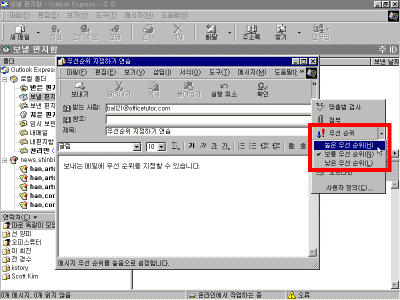
2. 상대방이 우선 순위가 지정된 메일을 받게 되면,
우선 순위를 표시하는 아이콘이 보이게 됩니다.
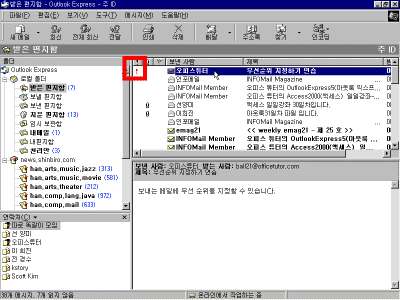
● 메일 도착을 알리기
아웃룩 익스프레스에는 메일이 도착하면 알려주는
기능이 있습니다. 이 기능은 반드시
아웃룩 익스프레스가 실행되어 있어야 합니다.
1. [도구]-[옵션]을 클릭하면 여러 개의 탭이
나타납니다. 이 중에서 [일반] 탭을 선택하고 '메시지
배달'부분에서 '새로운 메시지가 도착하면 신호음 울림'항목에
체크를 하면 새로운 메일이 도착하면 신호음을
울려줍니다.
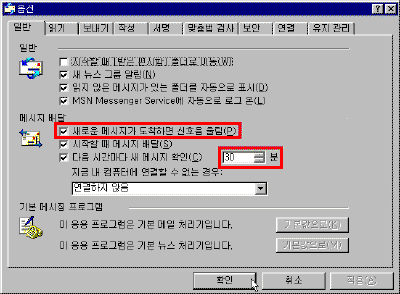
2. '다음 시간마다 새 메시지 확인' 항목에 체크를
하고 시간을 설정하면 설정한 시간마다 새로운 메일이
도착했는지를 확인합니다.
| ☞ 참고하기
- 메일 도착 신호음 변경
1. 메일 도착 신호음을 내 목소리로 저장하여
활용할 수 있습니다. [보조프로그램]-[엔터테인먼트]-[녹음기]를
실행한 다음 [녹음] 버튼을 클릭하여 녹음을
시작합니다.
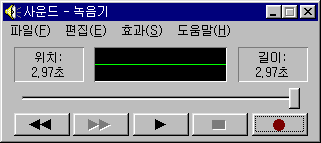
2. 녹음을 한 다음 [중지] 버튼을 눌러 녹음을
완료한 다음 [파일]-[저장]을 클릭하여 음성 파일을
저장합니다.
3. [시작]-[설정]-[제어판]-[사운드]를 클릭합니다.
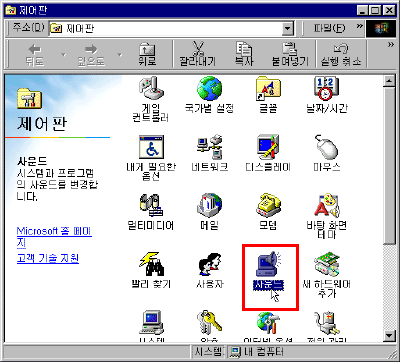
4. [상황] 항목에서 [windows]-[새 메일 알림]을
선택한 다음 [찾아보기] 버튼을 클릭합니다. 녹음한
파일이 있는 폴더를 열어 놓고 파일을 선택하고
[확인] 버튼을 클릭합니다. 이렇게 해서 여러분이
지정한 음성으로 메일 도착을 알려 줄 수 있는
파일을 완성했습니다.
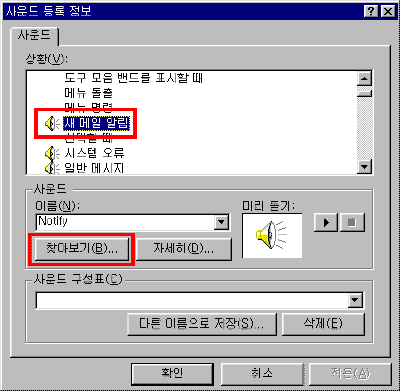 |
이전 |
목차
| 다음
|